7 načinov, kako popraviti, da iskanje po koledarju iPhone ne deluje
Miscellanea / / April 05, 2023
Ali želite preveriti datume svojih preteklih ali prihajajočih sestankov ali potovalnih načrtov? Ali kdaj ste bili nazadnje ali naslednjič na obisku pri zdravniku? No, sestanek in dogodek lahko poiščete v aplikaciji Koledar. Toda kaj, če funkcija iskanja po koledarju iPhone ne deluje? No, ta članek vam bo pomagal odpraviti težavo.
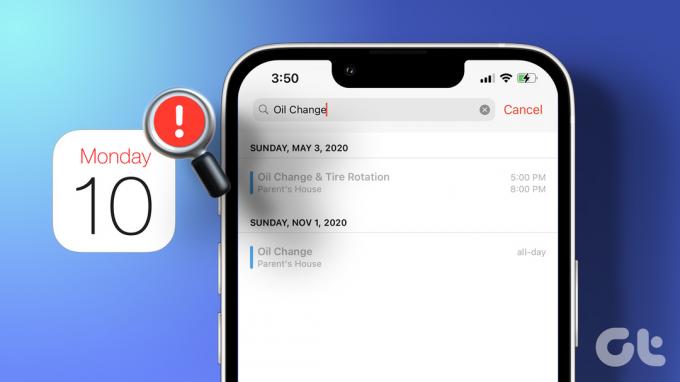
Dodajanje dogodka v koledar vam pomaga, da si ga v tistem trenutku zapomnite in se ga tako udeležite. In funkcija iskanja vam omogoča, da se ozrete nazaj, kadar koli je to potrebno. Očitno je, da če funkcija iskanja po koledarju ne deluje, to ne bo mogoče, zato poskusite s temi 7 vdori in čim prej odpravite težavo.
Opomba: Čeprav Apple tega uradno ne navaja, so uporabniki poročali, da lahko na iPhonu ali iPadu iščejo samo do enega leta. Če imate MacBook, lahko iščete starejše dogodke.
1. Znova zaženite aplikacijo Calendar
Začnimo s predpostavko, da je težava manjša napaka. Če je tako, vam lahko pomaga mogočno dejanje ponovnega zagona aplikacije. Tukaj je opisano, kako zapreti in znova odpreti aplikacijo Koledar v iPhonu.
Korak 1: Pripeljite App Switcher
- Za iPhone z Face ID: Povlecite navzgor od dna zaslona proti sredini in pridržite.
- Za iPhone s Touch ID: Dvokliknite gumb Domov.
2. korak: poiščite aplikacijo Koledar (po potrebi povlecite levo ali desno).
3. korak: Pridržite aplikacijo in jo povlecite navzgor, da jo zaprete.


4. korak: zdaj pojdite na domači zaslon, knjižnico aplikacij ali uporabite iskanje Siri, da znova zaženete aplikacijo Koledar.
Preizkusite funkcijo iskanja. Če v koledarju še vedno ne najdete trenutnega ali preteklega dogodka, poskusite z naslednjo rešitvijo.
2. Ponovno zaženite iPhone
Ideja je preprosta, ponastavite predpomnilnik tako, da znova zaženete iPhone. Običajno odpravi različne težave, vključno s težavo s koledarjem v iPhonu. To storite tako:
Korak 1: Postavite drsnik za vklop na zaslon:
- Na iPhone SE serije 2 ali 3, 7 in 8: Pritisnite in držite stranski gumb, dokler se ne prikaže drsnik za izklop.
- Na iPhone X in novejšem: Hkrati pritisnite in držite tipko za zmanjšanje/povečanje glasnosti in stranske gumbe, dokler se ne prikaže drsnik za vklop.
2. korak: Povlecite drsnik za vklop, da izklopite napravo.

3. korak: Zdaj pritisnite in držite gumb za vklop, da znova zaženete vaš iPhone.
Ko se znova zažene, preverite, ali je težava odpravljena, ali pa nadaljujte.
3. Zagotovite, da je sinhronizacija koledarja nastavljena za vse dogodke
Če iščete star dogodek ali prihajajoči dogodek, ustvarjen v drugi napravi, bo morda ta vdor pomagal.
Korak 1: Pojdite v Nastavitve in tapnite Koledar.
2. korak: izberite Sinhronizacija.
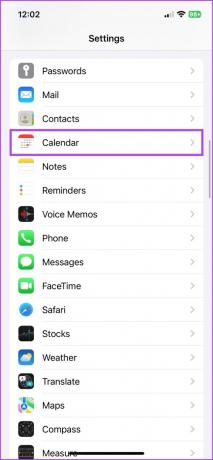
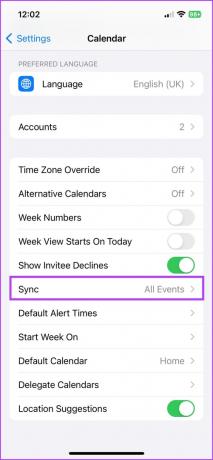
3. korak: Tukaj izberite Vsi dogodki, če še niso izbrani.
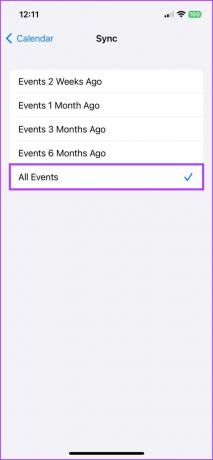
4. korak: zdaj počakajte nekaj sekund in zaženite aplikacijo Koledar.
5. korak: tapnite zavihek Koledarji in povlecite z vrha navzdol, da osvežite koledar.
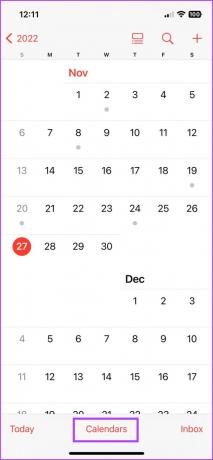
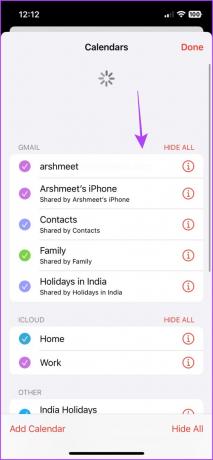
Če so vsi dogodki že izbrani, izberite določen časovni okvir, na primer Dogodki 1 mesec nazaj. Osvežite aplikacijo Koledar in znova preklopite na Vsi dogodki. Morda vam bo pomagalo odpraviti napako in ponastaviti funkcijo iskanja.
Obstaja tudi možnost, da se koledar iPhone ne sinhronizira in zato ne morete iskati dogodkov. Popravke v našem vodniku lahko preizkusite na kako popraviti, da se koledar ne sinhronizira v iPhonu da zagotovite pravilnost sinhronizacije.
4. Zagotovite, da so vse skupine vklopljene
Apple vam omogoča nastavitev več koledarjev; od tistih v skupni rabi do službenih/osebnih koledarjev, kar vam omogoča organiziranje dogodkov. Vendar pa lahko obstaja možnost, da dogodki, ki jih iščete, pripadajo drugi skupini. Zato se prepričajte, da so omogočene vse koledarske skupine.
Korak 1: zaženite aplikacijo Koledar.
2. korak: izberite zavihek Koledar na dnu.
3. korak: označite vse pomembne koledarske skupine, tapnite skupino, da jo vklopite.
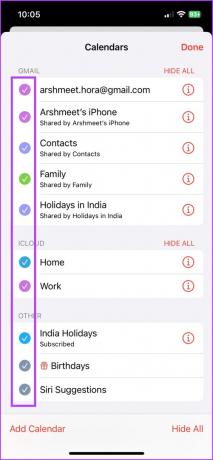
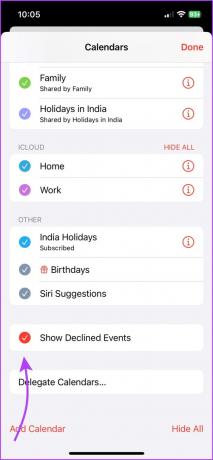
Kot dodaten ukrep preverite tudi Pokaži zavrnjene dogodke, da zagotovite, da so v vaše iskanje vključeni tudi vsi stari nesprejeti dogodki.
Opomba: Obstaja tudi možnost, da je dogodek, ki ga iščete, pripadal koledarju v skupni rabi, na katerega niste več naročeni, in ga zato ne najdete.
5. Posodobite iOS, da popravite, da iskanje po koledarju iPhone ne deluje
Drug verjeten razlog, zakaj iskanje po koledarju Apple ne deluje, je lahko napaka v sistemu iOS. In na veselje je to mogoče popraviti z naslednjo posodobitvijo.
Korak 1: Pojdite v nastavitve iPhone.
2. korak: Tapnite Splošno in izberite Posodobitev programske opreme.


3. korak: če je na voljo posodobitev, tapnite Prenesi in namesti.

Ko je posodobitev končana, poskusite poiskati dogodke v aplikaciji Koledar. Upajmo, da deluje, sicer bomo morali ponastaviti iPhone.
6. Ponastavite vse nastavitve na vašem iPhoneu
Ko ti ponastavite nastavitve iPhone, izbriše vse shranjene nastavitve, vključno z gesli za Wi-Fi, napravami Bluetooth in drugim. Čeprav bo verjetno ponastavil napako ali težavo, ki vam bo preprečila iskanje dogodkov v koledarjih iPhone.
No, res se sliši kot skrajni ukrep, a obupani časi zahtevajo intenzivno reševanje težav.
Korak 1: zaženite aplikacijo Nastavitve in pojdite na Splošno.
2. korak: Pomaknite se navzdol in izberite »Prenesi ali ponastavi iPhone«.
3. korak: Tapnite Ponastavi.


4. korak: Izberite Ponastavi vse nastavitve in nato vnesite geslo.
5. korak: Za potrditev znova izberite Ponastavi vse nastavitve.


7. Obrnite se na Apple Support
No, če nič drugega ne deluje, je čas, da pokličete ali kontaktirate Apple Support. To lahko storite tako, da prenos podporne aplikacije oz obiščete spletno mesto Apple Support
Poiščite Dogodke v koledarju iPhone
Zato upamo, da bo zaradi teh popravkov iskanje po koledarju v iPhonu znova delovalo. In če vam koledar iOS ne ustreza, si lahko ogledate ta seznam Alternative Apple Calendar za iPhone. Sporočite nam svojo izbiro, vprašanja ali poizvedbe v spodnjem razdelku za komentarje.
Nazadnje posodobljeno 29. novembra 2022
Zgornji članek lahko vsebuje pridružene povezave, ki pomagajo pri podpori Guiding Tech. Vendar to ne vpliva na našo uredniško integriteto. Vsebina ostaja nepristranska in verodostojna.



